Anova en Excel
Este ejemplo le enseña cómo realizar un solo factor ANOVA (análisis de varianza) en Excel. Un único factor o ANOVA de una vía se utiliza para probar la hipótesis nula de que los medios de varias poblaciones son todos iguales.
A continuación puede encontrar los sueldos de las personas que tienen un título en economía, la medicina o la historia.
H ~ 0 ~: μ ~ 1 ~ = μ ~ 2 ~ = μ ~ 3 ~ + H ~ 1 ~: al menos uno de los medios es diferente.
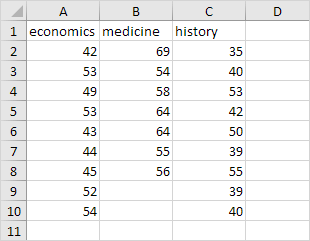
Para llevar a cabo un ANOVA de un solo factor que, ejecute los siguientes pasos.
-
En la ficha Datos, en el grupo de análisis, haga clic en Análisis de datos.
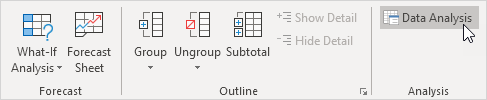
Nota: no puede encontrar el botón de análisis de datos? Hacer clic para cargar las Herramientas para análisis complemento.
-
Seleccione Anova: Single Factor y haga clic en OK.
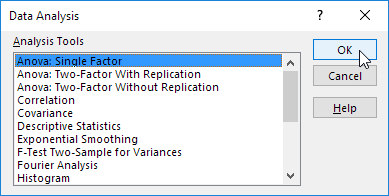
-
Haga clic en el cuadro rango de entrada y seleccione el rango A2: C10.
-
Haga clic en el cuadro Rango de salida y seleccione la celda E1.
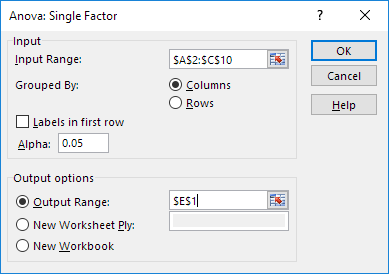
-
Haga clic en OK.
Resultado:
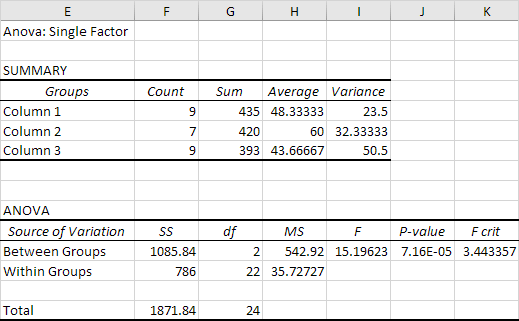
Conclusión: si F> F crit, se rechaza la hipótesis nula. Este es el caso, 15.196> 3.443. Por lo tanto, se rechaza la hipótesis nula. Las medias de las tres poblaciones no son todos iguales. Al menos uno de los medios es diferente. Sin embargo, el ANOVA no le dice dónde se encuentra el de diferencia. Se necesita un enlace: ejemplos de la prueba t / [Prueba t] para poner a prueba cada par de medias.